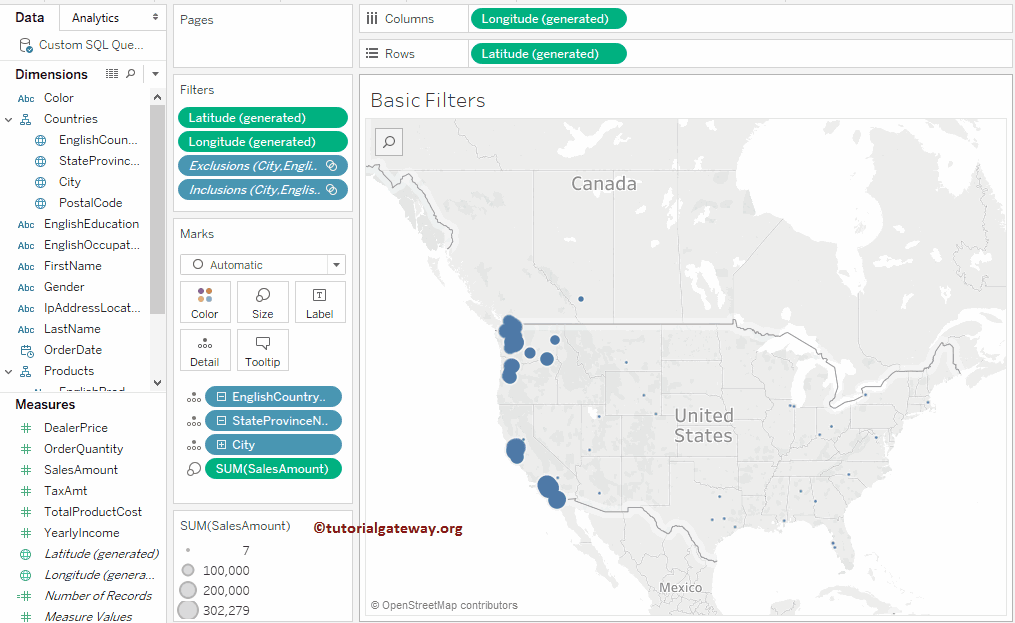Tableau 筛选器用于根据客户的要求限制数据。例如,我们可以从显示中排除一个区域,或者使用筛选器显示表现最佳的前 10 条记录或表现最差的记录。
在我们开始示例之前,了解 Desktop 在工作簿中执行筛选器的操作顺序至关重要。在本文中,我们将展示如何通过示例创建基本的 Tableau 筛选器。为了演示,我们创建了两个代表国家和产品的层次结构。下面的屏幕截图将显示维度和度量预览。
Tableau 中的筛选器类型
以下是可用筛选器类型的列表,它们是:
创建 Tableau 筛选器
为了演示筛选器,首先,将维度区域中的城市名称拖放到“行”架上,并将“销售额”度量区域拖放到“列”架上。默认情况下,它将生成条形图,如下图所示。请记住,我们的报告有 269 行。
此外,请访问 层次结构 和 报表中的数据标签 文章,以了解报表的 Tableau 数据源。
使用工具提示“保留”创建筛选器
Desktop 允许您从报表中选择单个数据点或一组数据点。选择数据点后,您将获得“保留”和“排除”选项。选择其中任何一个意味着您正在使用 Tableau 筛选器。
例如,在下面的屏幕截图中,我们从条形图中选择了 16 个随机城市。接下来,我们使用“保留”选项。这意味着我们正在使用一个筛选器,说明应显示所选名称的城市。
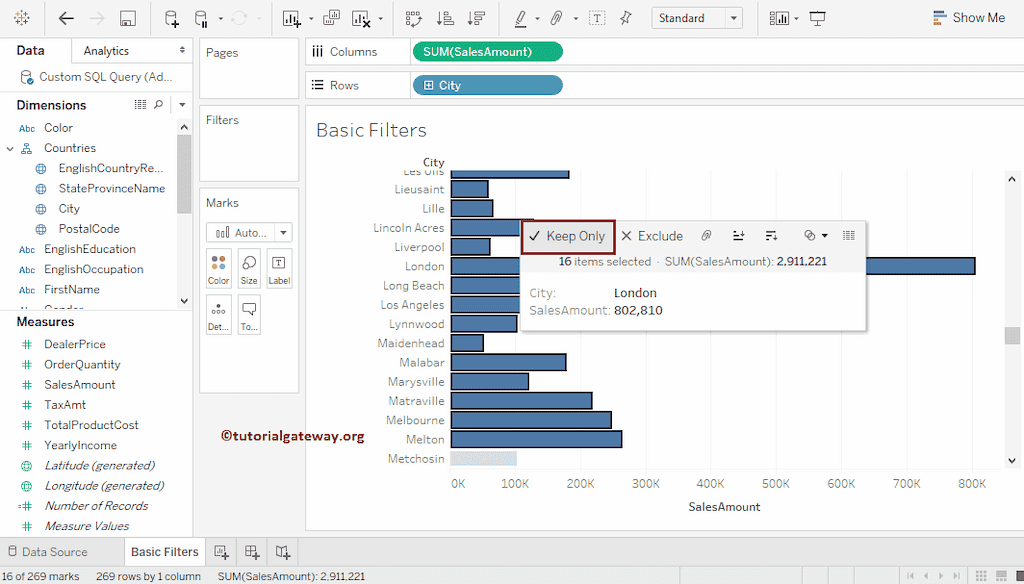
如您所见,报表显示了我们在上一步中选择的记录。最重要的是,City 维度出现在了“筛选器”架上。
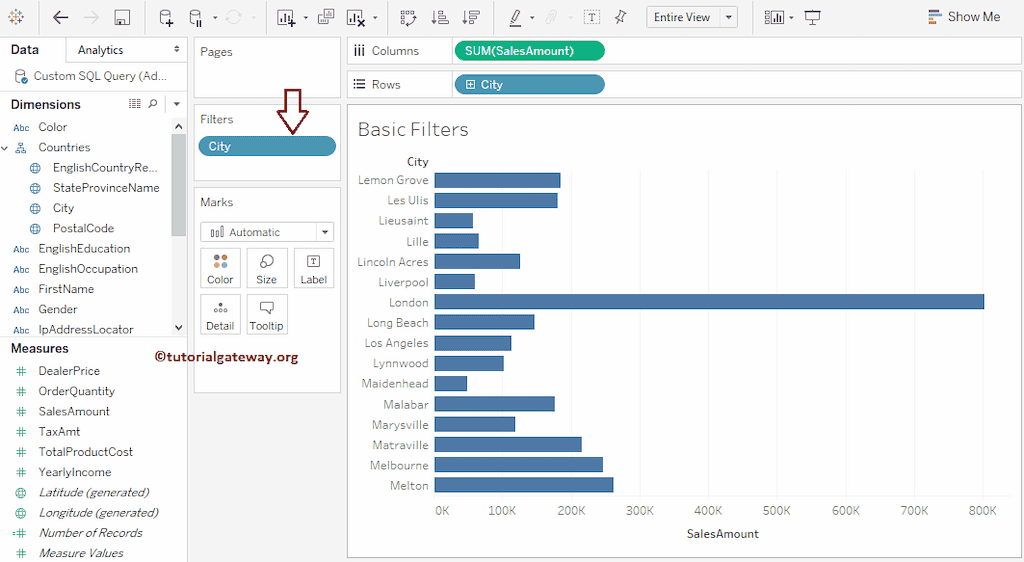
使用工具提示“排除”选项创建 Tableau 筛选器
在本例中,我们将使用“排除”选项。在这里,我们从条形图中选择了前 96 个城市。接下来,我们使用工具提示中的“排除”选项将这些记录从条形图中删除。这意味着我们正在使用一个筛选器,说明应限制显示所选名称的城市。
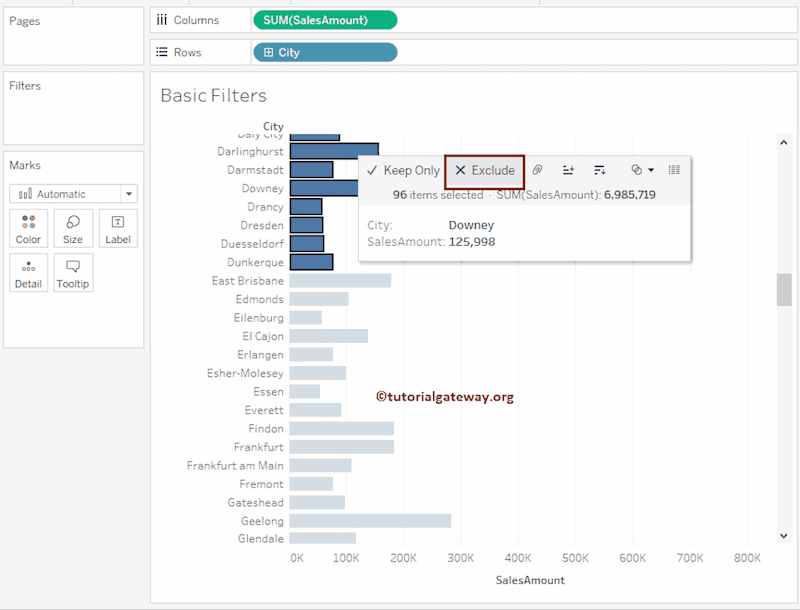
您会注意到报表显示了以 E 开头的城市。
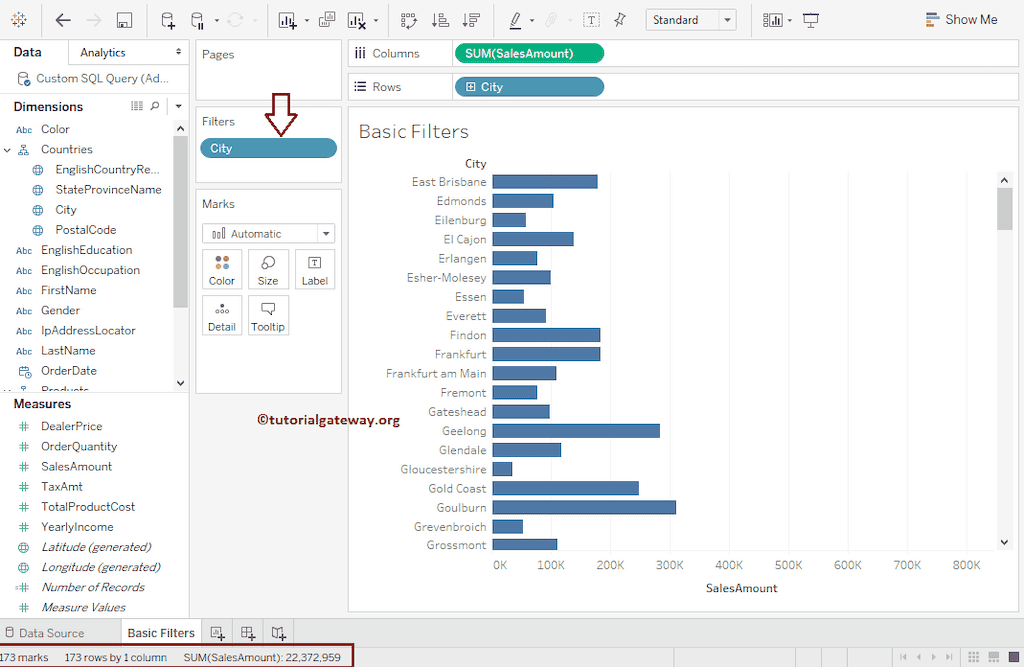
尽管上面的示例足以理解基础知识。我想在地图上提供另外两个示例。它可能对进一步参考有用。
在 Tableau 地图中创建筛选器
将“销售额”度量区域拖放到“列”架上,将维度区域中的“城市名称”拖放到“行”架上。默认情况下,桌面将生成条形图。因此,请使用“显示方式”架将其更改为地图。否则,双击“城市”并将“销售额”添加到大小,这将为您创建地图。如您所见,地图显示有 128 个未知区域。
双击它,将打开以下带有多个选项的窗口。这是一个完全不同的主题,我们将在地图部分讨论可能性。目前,我们选择第二个选项。这意味着我们在 Google 地图上应用筛选器,并强制地图不显示这 128 个区域。
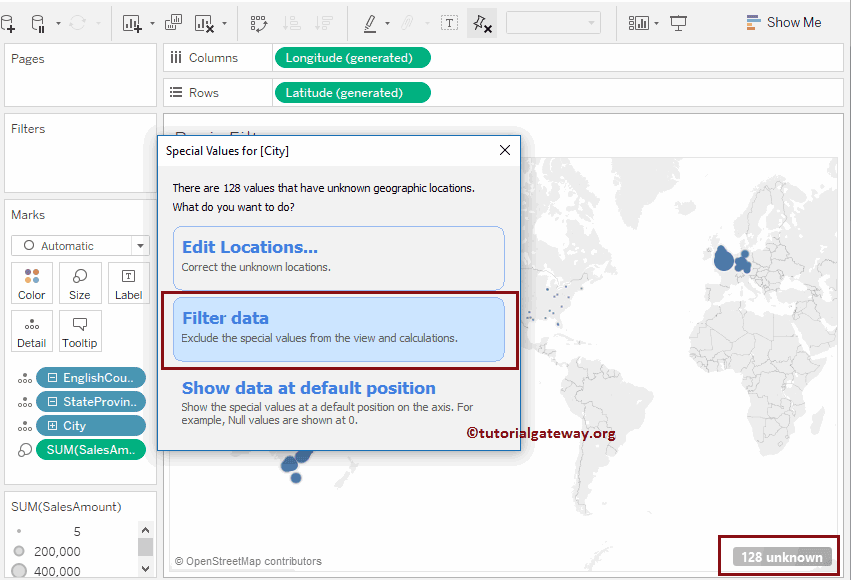
现在您可以看到排除了这 128 个区域的地图。这也被称为筛选地图数据。
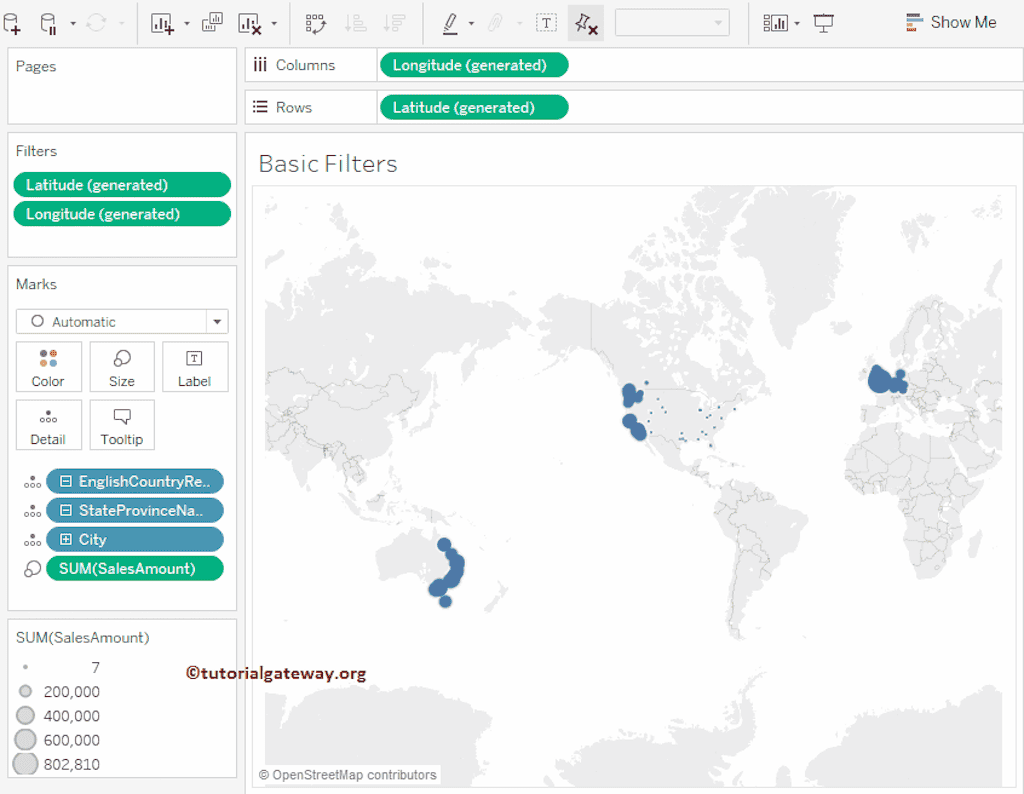
使用排除选项创建 Tableau 地图筛选器
我们从地图中选择了欧洲地区的数据点。接下来,我们使用“地图排除”选项来创建筛选器。这意味着我们正在使用一个条件,说明该区域的销售额应被限制显示。
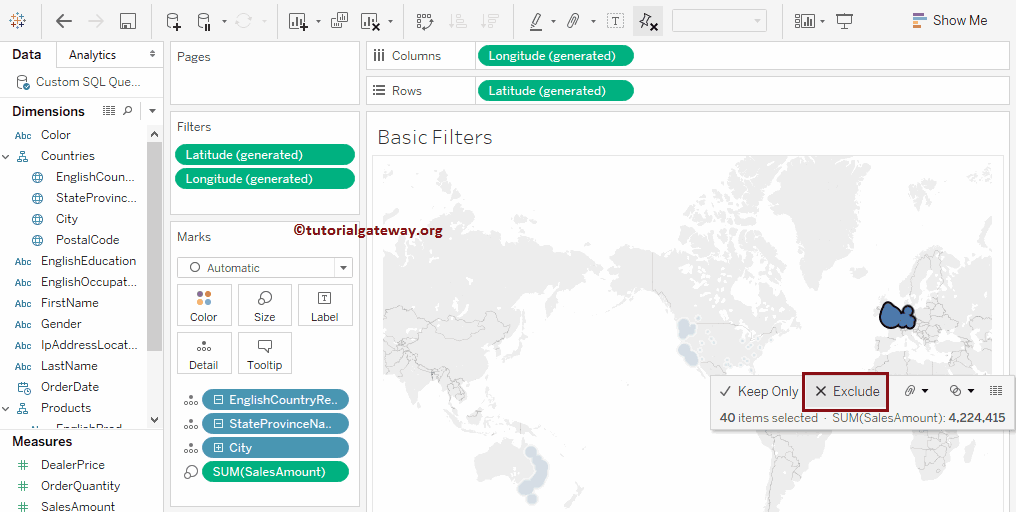
现在您可以看到没有欧洲数据的地图。
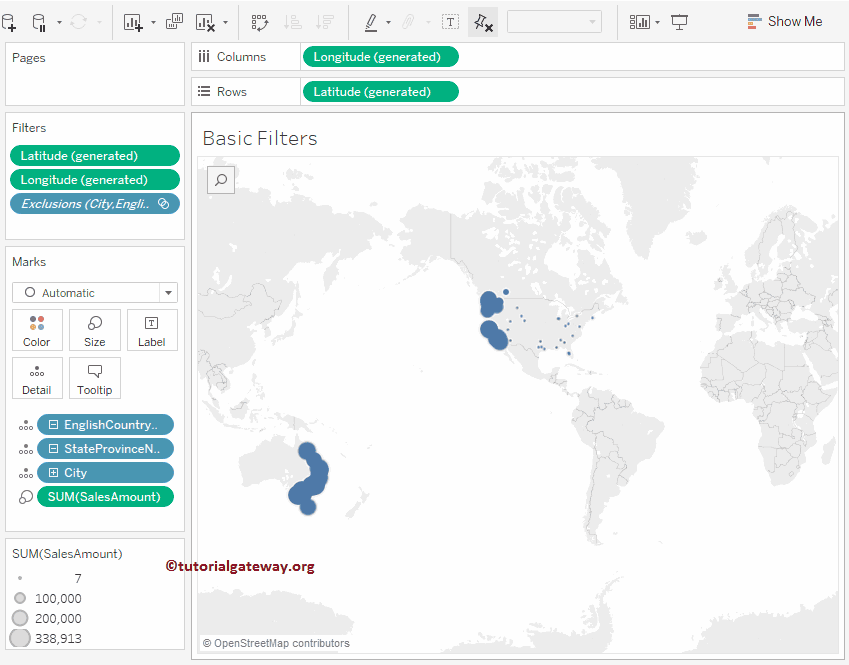
使用“保留”选项创建地图筛选器
我们从地图中选择了美国地区的数据点。接下来,我们使用“保留”选项。这意味着我们正在使用 Tableau 条件筛选器,说明应仅显示美国地区的销售额。
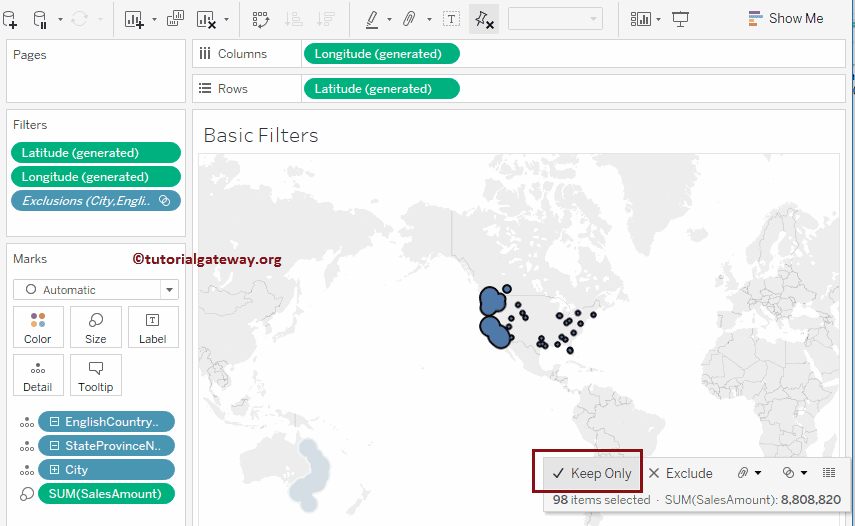
以下屏幕截图将显示地图。